Za većinu nas davanje prezentacije je jedna od najstrašnijih stvari ikada. Što ako nešto pođe po zlu? Što ako zabrljate? Što ako ... što ako ... što ako? Logitechov novi Spotlight daljinski upravljač neće učiniti vašu prezentaciju savršenom, ali će dodati dodatak high-tech nadahnuća, a možda i povjerenja u vašu pozornicu.
Što je posebno u Spotlightu?
Možda je naglašeno da je Spotlight nešto posebno, ali to je drugačije od tradicionalnih daljinskih upravljača u smislu da on prekida više tipki i laserski pokazivač. Umjesto toga, možete prilagoditi njegove mogućnosti i radnje pomoću softvera na računalu. Funkcionalnost, kao što je kontroliranje glasnoće, povećavanje stavki na slajdu ili čak i klikanje na videozapis pomoću daljinskog upravljača, ključne su prodajne točke za Spotlight.
Postaviti
Kako biste mogli koristiti Spotlight s računalom ili Macom, morate instalirati neki softver. Program možete preuzeti s Logitech.com/Spotlight. Slijedite upute za dovršetak instalacije i prođite kroz kratku demonstraciju koja opisuje kako koristiti daljinski upravljač.
Imate dvije mogućnosti za spajanje daljinskog upravljača na računalo. Daleko najlakši način je da uklonite USB dongle s dna daljinskog upravljača i uključite ga u otvoreni USB priključak na računalu. Međutim, kada se USB-C učestaliji, možda ćete morati spojiti Spotlight na računalo pomoću standardne Bluetooth veze.
Prilagodite kontrole

", " modalTemplate ":" {{content}} ", " setContentOnInit ": false} '>
S daljinskim upravljačem povezanim s računalom i instaliranim softverom, kliknite ikonu aplikacije na traci izbornika (na Mac računalu) ili otvorite aplikaciju na računalu.
Kroz ovu aplikaciju možete omogućiti ili onemogućiti značajke, prilagoditi veličinu istaknutih ili mjehurića povećanja te uključiti podsjetnik za vibracije pet minuta prije kraja prezentacije.
U odjeljku Pointer u aplikaciji možete uključiti značajke poput povećavanja, isticanja i kruženja. Prebacivanje između načina rada vrši se dvostrukim pritiskom gornjeg gumba daljinskog upravljača. Dugo pritisnite gornji gumb da biste koristili trenutni način rada, gestikulirajući daljinskim upravljačem kako biste istaknuli pojedinosti na određenom slajdu.
Držeći gumb Next, možete raditi stvari kao što je podešavanje glasnoće povezanog računala, pomicanje kroz web-stranicu, prisiljavanje računala da prikaže prazan zaslon ili postavljanje prilagođenog pritiska na tipku.
Slične opcije su dostupne za gumb za povratak.
Daj prezentaciju

", " modalTemplate ":" {{content}} ", " setContentOnInit ": false} '>
Spotlight radi s Keynote, PowerPoint, Google Slide, PDF i Prezi. Nakon što započnete prezentaciju u bilo kojoj od navedenih aplikacija, koristite značajku Spotlight za kretanje kroz slajdove.
No, prije nego što uđete u prezentaciju uz Spotlight, dobra je ideja vježbati s daljinskim upravljačem, podešavati funkcionalnost gumba i navikavati se kako daljinski upravlja.









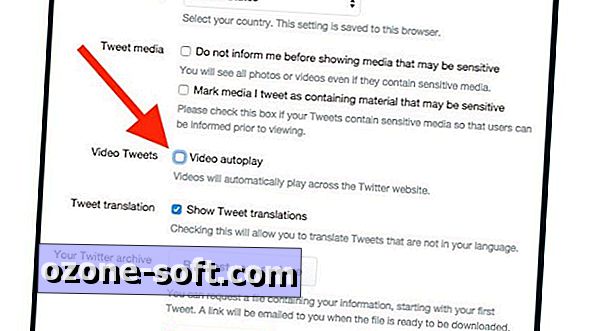



Ostavite Komentar